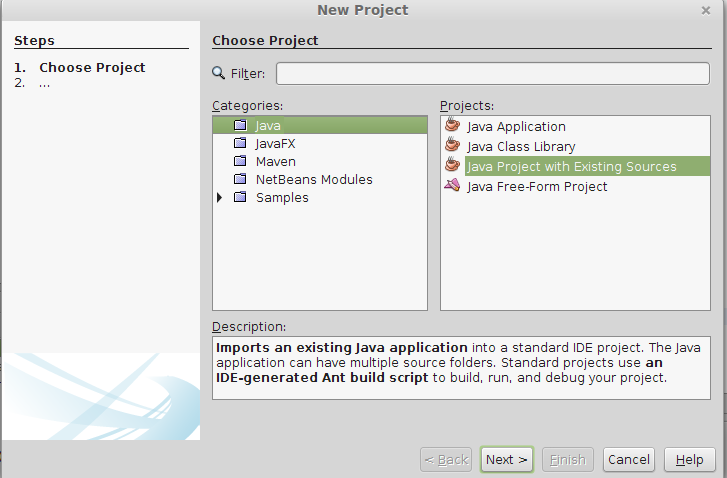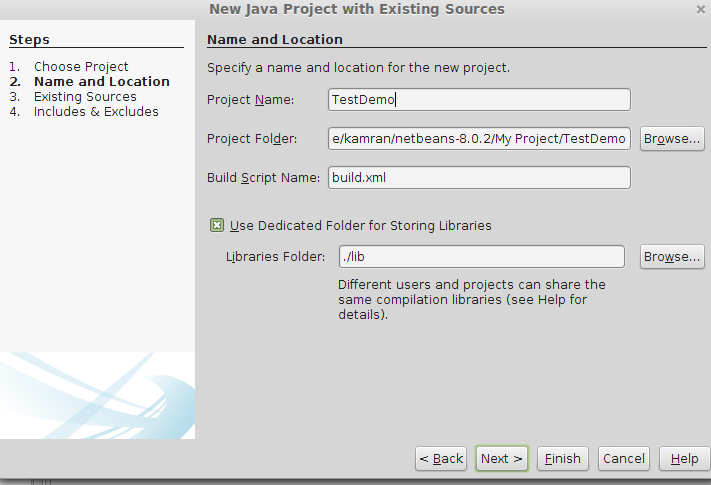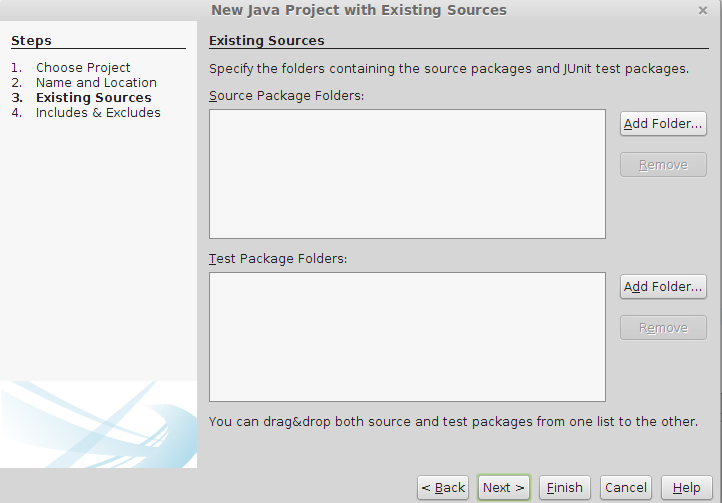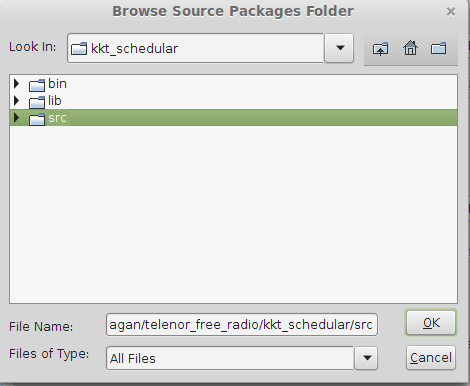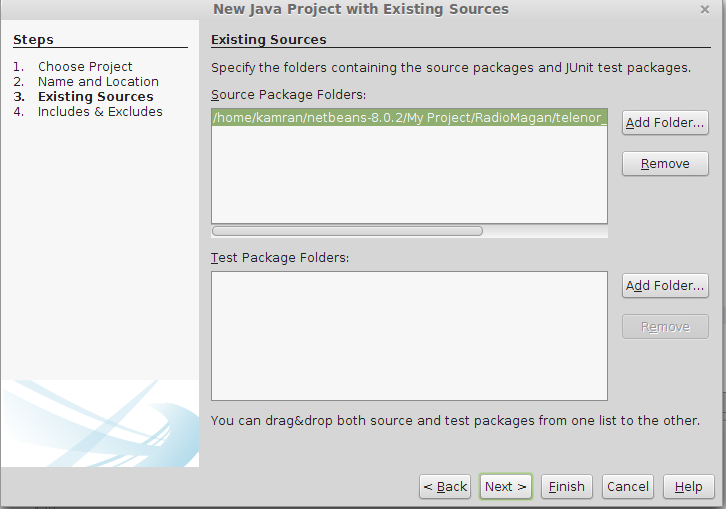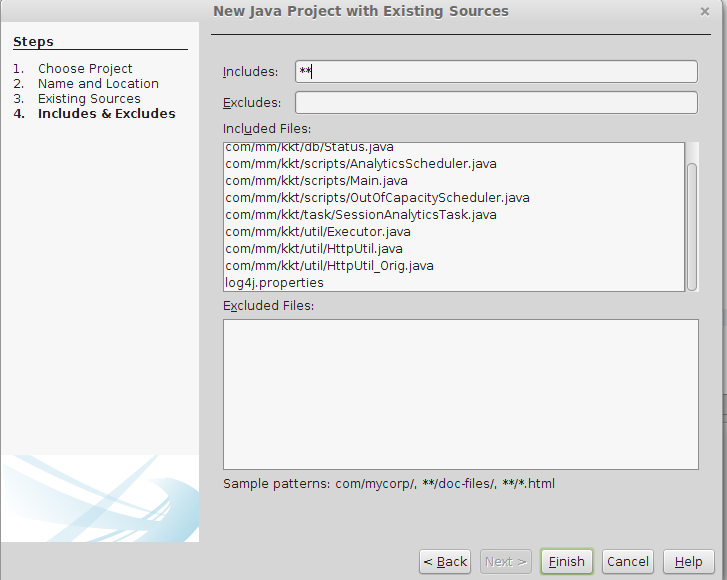Импорт проекта в Netbeans
мой клиент только что отправил мне базовый проект для целей разработки. Я думаю, он просто застегнул папку проекта и отправил мне.
теперь, когда я иду в NetBeans, "новый проект с существующими источниками": Сначала я вижу ошибку, что "этот проект уже содержит папку". Я удалил папку сборки из проекта, а затем я получаю сообщение об ошибке"этот проект уже содержит проект netbeans".
любая идея, что я упускаю. Я привык Затмение и новое для Netbeans. Структура проекта, отправленная мне клиентом:
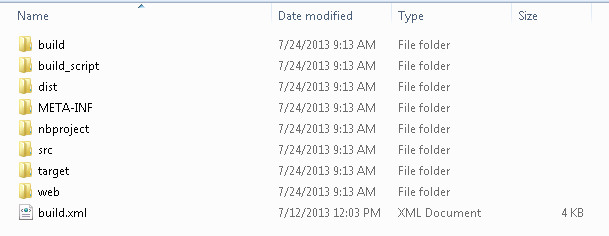
10 ответов
попробуйте скопировать src и web папка в другом месте папки и создать новый проект с существующим исходным кодом в Netbeans. Это должно сработать. Или удалите папку nbproject также перед импортом.
выполните следующие действия:
- Открыть Netbeans
- нажмите Файл > Новый проект > JavaFX > JavaFX с существующими источниками
- Нажмите Кнопку Далее
- название проекта
- Нажмите Кнопку Далее
- под Исходные Папки Пакетов нажмите кнопку Добавить папку
- выберите nbproject папка под zip-файлом, который вы хотите загрузить (Примечание: вам нужно распаковать папку)
- клик Следующий!--4-->
- все файлы будут включены, но вы можете исключить некоторые, если вы хотите
- Нажмите кнопку Готово, и проект должен быть тут
Если у вас нет добавленной исходной папки, сделайте следующее
- в дереве каталогов проектов щелкните правой кнопкой мыши на исходных пакетах
- Нажмите Кнопку Создать
- нажмите Java Package и назовите его именем пакета, который имеют исходные файлы
- перейти в каталог (то есть, используя Проводник Windows, а не Netbeans) этих исходных файлов, выделите их все, а затем перетащите их под этот Java-пакет, который вы только что создали
- Нажмите Кнопку Выполнить
- нажмите Очистить и построить проект
теперь вы можете весело провести время и запустить приложение.
если уже есть папка nbproject, это означает, что вы можете открыть ее прямо вперед, не импортируя ее как проект с существующими источниками (ctrl+shift+o) или (cmd+shift+o)
Из Netbeans 8.1 - существует опция" импорт из ZIP".
на главное меню - > Файл - > импорт проекта - > из ZIP.
обзор ваших .Расположение ZIP-файла с помощью кнопки обзора.
Если у вас есть проект Java в зависимости от внешних библиотек, Netbeans выделит и попросит "решить проблемы" в проекте, нажмите "Разрешить", укажите местоположение в вашей файловой системе, содержащей необходимые файлы библиотеки .е.г баночки и т. д. И вы будете хорошо бы уйти.
чтобы настроить проект NetBeans для существующего приложения Java:
- выберите Файл > Новый проект (Ctrl-Shift-N в Windows / Cmd-Shift - N в ОС Икс.)
- выберите Java > проект Java с существующими источниками. нажимать далее.
-
на странице имя и расположение мастера выполните следующие действия:
введите имя проекта.
(необязательно) измените расположение папки проекта.
(опционально) Измените имя сценария сборки, используемого средой IDE. Это может быть желательно, если уже существует скрипт сборки под названием build.xml, используемый для построения источников.
(необязательно) установите флажок Использовать выделенную папку для хранения библиотек и укажите расположение папки библиотек. Дополнительные сведения об этом параметре см. В разделе совместное использование библиотек проектов.
(необязательно) установите флажок установить как главный проект. При выборе этого параметра сочетания клавиш для к этому проекту применяются такие команды, как Clean и Build Main Project (Shift-F11).
Нажмите кнопку Далее, чтобы перейти на страницу мастера существующие источники.
на панели папки исходные пакеты нажмите кнопку Добавить папку. Затем перейдите к источникам и выберите корни источника, нажмите кнопку Открыть. При добавлении папки, содержащей исходный код, необходимо добавить папку, содержащую самую высокую папку в дереве пакетов. Например, для com.mycompany.приложение myapp.пакет пользовательского интерфейса, добавьте папку, содержащую папку com.
(необязательно) на панели папки тестовых пакетов щелкните Добавить папку, чтобы выбрать папку, содержащую папки пакетов JUnit.
Нажмите кнопку Далее, чтобы перейти на страницу мастера включает и исключает.
(необязательно) на странице "включает и исключает" мастера введите файл шаблоны имен для всех файлов, которые должны быть включены или исключено из проект. По умолчанию все файлы в корнях источника включенный.
Нажмите Кнопку Готово.
поскольку у вас уже есть все файлы в папке, скажем, "проект", вам просто нужно открыть Netbeans и перейти к
File -> Open Project (или Ctrl + Shift+ O в Windows), а затем из диалогового окна перейдите в папку, содержащую папку "проект".
вы увидите в диалоговом окне Netbeans "Java cup". Ну, это твой проект.
импорт рабочей области Eclipse
для проектов Eclipse можно использовать мастер импорта проектов Eclipse для создания проектов NetBeans из проектов в рабочей области Eclipse и импорта путей к классам проектов и других параметров. При использовании мастера импорта проекта Eclipse нет необходимости вручную создавать и настраивать проект NetBeans. Откройте мастер, выбрав файл > импорт проекта > проект Eclipse. См. Раздел Импорт Проектов Eclipse в IDE NetBeans для получения информации о том, как работает мастер и как вы можете работать одновременно в проектах Eclipse и NetBeans.
настройка проекта Java на основе существующих источников Для других проектов Java, разработанных за пределами NetBeans, используется шаблон "существующие источники" в мастере создания проекта для создания проекта NetBeans. В мастере можно определить расположение источников и указать расположение метаданных проекта NetBeans. Затем вы используете свойства проекта диалоговое окно для настройки проекта.
чтобы настроить проект NetBeans для существующего приложения Java:
- выберите Файл > Новый проект (Ctrl-Shift-N в Windows / Cmd-Shift - N в ОС Икс.)
- выберите Java > проект Java с существующими источниками. нажимать далее.
-
на странице имя и расположение мастера выполните следующие действия: Введите имя проекта.
(необязательно) изменение местоположения проекта папка.
(необязательно) измените имя скрипта сборки, используемого средой IDE. Это может быть желательно, если уже существует скрипт сборки под названием build.xml, используемый для построения источников.
(необязательно) установите флажок Использовать выделенную папку для хранения библиотек и укажите расположение папки библиотек. Дополнительные сведения об этом параметре см. В разделе совместное использование библиотек проектов.
(необязательно) установите флажок установить как главный проект. При выборе к этому проекту применяются сочетания клавиш для таких команд, как Clean и Build Main Project (Shift-F11).
Нажмите кнопку Далее, чтобы перейти на страницу мастера существующие источники.
на панели папки исходные пакеты нажмите кнопку Добавить папку. Затем перейдите к источникам и выберите корни источника, нажмите кнопку Открыть. При добавлении папки, содержащей исходный код, необходимо добавить папку, содержащую самую высокую папку в пакете дерево. Например, для com.mycompany.приложение myapp.пакет пользовательского интерфейса, добавьте папку, содержащую папку com.
(необязательно) на панели папки тестовых пакетов щелкните Добавить папку, чтобы выбрать папку, содержащую папки пакетов JUnit.
Нажмите кнопку Далее, чтобы перейти на страницу мастера включает и исключает.
(необязательно) на странице "включает и исключает" мастера введите файл шаблоны имен для любых файлов это должно быть включено или исключено из проект. По умолчанию все файлы в корнях источника включенный.
Нажмите Кнопку Готово.
Файл >> Новый проект > > проект Java с существующим источником>далее > > имя проекта(добавьте имя для вашего проекта) > > далее>>добавить папку >> выберите существующий исходный код проекта из каталога>>Далее >> Готово
Java Проект С Существующим Источником
вы можете попробовать создать новый проект в netbeans, а затем скопировать и вставить в него файлы. Обычно я сталкиваюсь с этой проблемой, когда проект не был создан в netbeans.